Använder du en mobil enhet ? - dubbelklicka i detta område, så blir texten större ! Do you use a mobile unit ? - For larger text, doubleclick in this area !
Så enkelt inaktiverar du en musknapp
- Lär dig allt om hur du kopplar bort ena knappen på en extern mus -
.
Behöver Du avaktivera en musknapp ?
- Blir du störd av någon knapps funktion ?
Vi lär dig hur du avinstallerar valfri knapp på ditt portabla pekdon !
Ibland kan det vara av värde att kunna koppla bort en av knapparna på sin mus. – Man kanske vill att endast den ena knappen skall vara i funktion.
Detta kan exempelvis gälla för myndigheters datorer eller datorer som man använder på mässor, där besökarna skall låna datorn för att utföra en uppgift, och man vill förhindra att funktionsmenyn öppnar sig i tid och otid:
 Bild på Funktionsmenyn
Bild på Funktionsmenyn
Men det kan också vara så att man sitter därhemma och irriterar sig på att man hela tiden råkar komma åt en av musknapparna så att det öppnas ett fönster på datorn.
Vi kommer nu att gå igenom, dels hur man kopplar bort den ena musknappen och dels hur man kopplar bort det så kallade skrollhjulet.
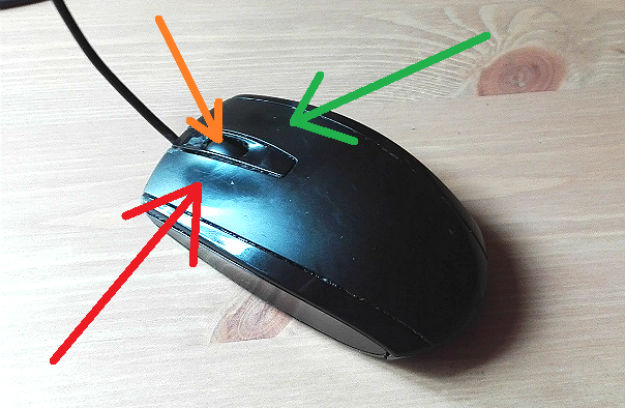
Bild på en datormus, där den röda pilen pekar på vänster musknapp och den gröna pilen pekar på höger musknapp. Den oranga pilen pekar mot skrollhjulet, som dels har funktionen att skrolla bilden uppåt och nedåt och dels som ett navigeringslås – ![]() – när man trycker ned skrollhjulet. Navigeringslåset använder man när man vill koppla bort skrollhjulet och istället skrolla genom att röra på musen.
– när man trycker ned skrollhjulet. Navigeringslåset använder man när man vill koppla bort skrollhjulet och istället skrolla genom att röra på musen.
.
De verktyg som du behöver för att inaktivera en musknapp är skruvmejsel och tång:

.
Så här gör du – Sju enkla steg:
Steg 1. Börja med att vända på musen, så att undersidan är riktad mot dig:

.
De röda pilarna visar var skruvarna sitter, som vi skall skruva upp för att ta bort ytterhöljet.

.
Steg 2. Pilla nu, med hjälp av skruvmejseln, bort eventuella plastskydd:
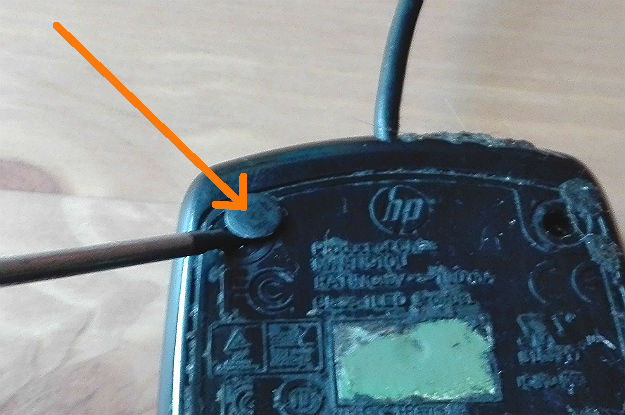
.
Steg 3. Skruva sedan bort skruvarna som håller ihop chassit (motsols):

.
Så här ser musen ut när chassit är bortmonterat. Nu ser man tydligt kretskortet – med skrollhjulet, knappkretsarna och alla motstånd:

.
Det är någon av dessa kretsar som vi skall ta bort. Den vänstra pilen pekar mot kretsen som styr vänster musknapp och den gröna pilen pekar mot kretsen som styr höger musknapp:
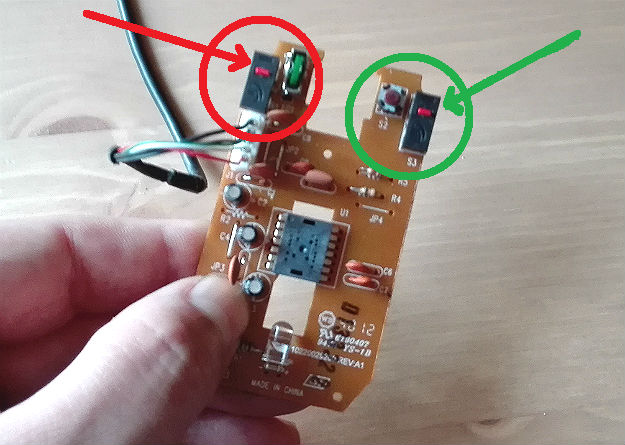
.
Närbild på en av knappkretsarna:

.
Steg 4. Nu kan du knipsa bort valfri krets. Vi har valt att koppla bort höger musknapp, men man kan naturligtvis istället koppla bort vänster musknapp om man så vill:

.
Håll noga ordning på de lösa delarna så att du kan använda dem för att återinstallera musknappen vid ett senare tillfälle:
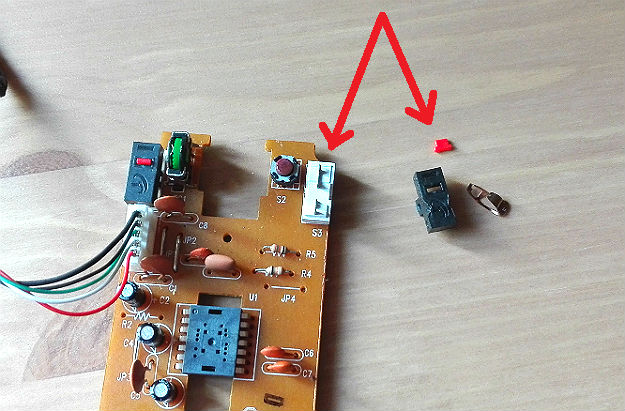
.
Steg 5. Sätt nu tillbaka kretskortet i chassit:

.
Steg 6. Tryck fast ovansidan av musen:

.
Steg 7. Skruva nu i skruvarna igen (medsols):
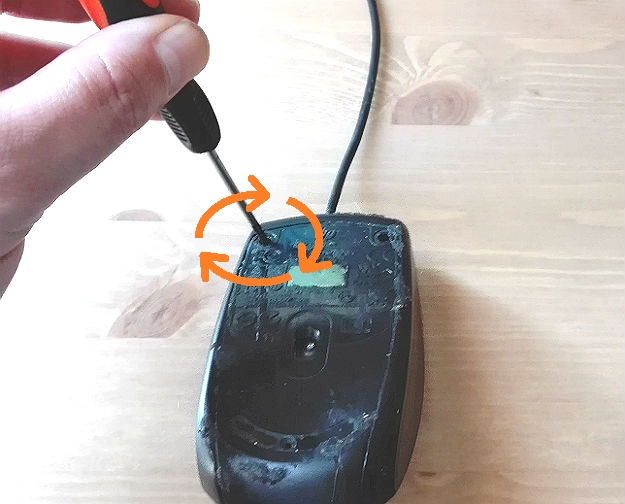
.
Klart ! Nu är den ena musknappen inaktiverad. Den röda pilen pekar mot den musknapp som är i funktion:

.
Se här inaktiverar du skrollhjulet:
Det är bara att ta en tång och plocka bort skrollhjulet. – Tänk på att förvara hjulet på ett säkert ställe så att du kan sätta fast hjulet igen vid ett senare tillfälle:

.

Bild på det borttagna skrollhjulet
.
Så här inaktiverar du skrollhjulets knapp:
Skrollhjulet har en klickfunktion i sig och när man klickar med skrollhjulet brukar ett slags navigeringslås – ![]() – dyka upp, som man kan ha nytta av när man navigerar på en datorskärm. För att inaktivera den funktionen, är det bara att med en tång, knipsa bort skrollhjulets knapp:
– dyka upp, som man kan ha nytta av när man navigerar på en datorskärm. För att inaktivera den funktionen, är det bara att med en tång, knipsa bort skrollhjulets knapp:

.
Här ser du var skrollhjulets knappkrets har suttit:
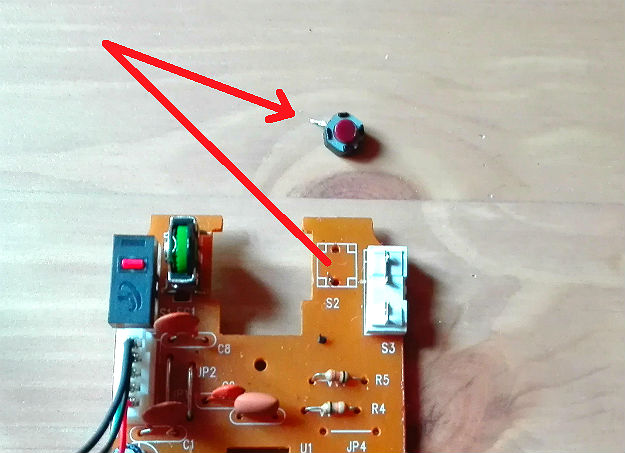
.
Slutsats
Det kan vara väldigt praktiskt i vissa lägen att kunna koppla bort en av musfunktionerna. Man kan dessutom kompensera för den musknapp som saknas genom att använda tangentbordskommandon istället. På det sättet kan det bli enklare att få kontroll över det man gör vid datorn !
.
Nyttiga länkar:
Så inaktiverar du musknapparna på en bärbar dator >
.
Forum om att inaktivera musknappar >
.
Mer information om att inaktivera musplattan >
.
Du kanske också gillar: / You may also like:
SPARA I FIL / SKRIV UT, HÄR > - SAVE TO FILE / PRINT, HERE >


